文章详情页
WPS便签中为字体加粗具体步骤介绍
浏览:149日期:2023-03-03 09:53:39
一些刚刚使用WPS便签的用户,觉得其中的字体太细了,想要加粗,该怎么操作呢?本期带来的文章就是WPS便签中为字体加粗的具体步骤介绍。

1、首先,点击手机桌面的图标,打开WPS便签。
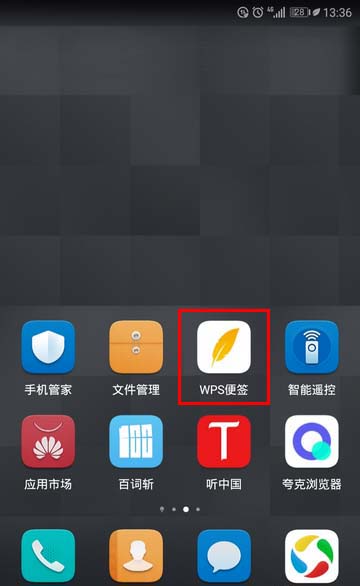
2、打开便签的主界面以后,点击右下角的新建便签图标。

3、在编辑页面输入好内容后,选中需要加粗的文本,再点击输入法面板上方的文字图标。
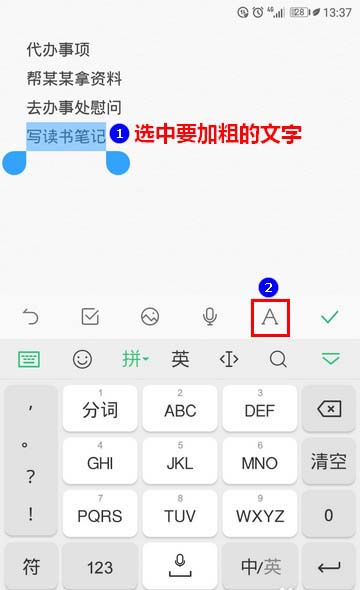
4、然后,在出现的菜单项中点击“B”(即粗体快捷键)。
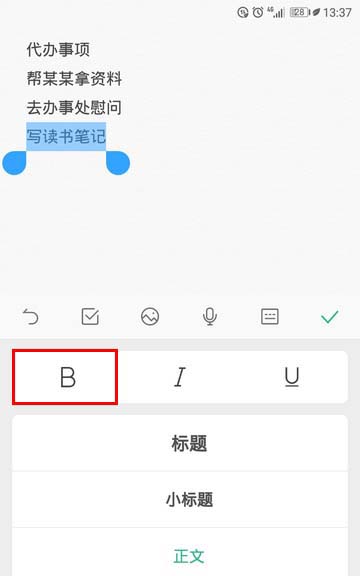
5、接着,我们再点击输入法面板上方的对勾保存更改。
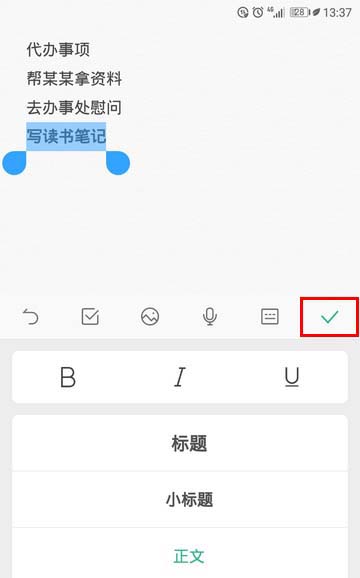
6、就这样,我们便签中指定的文字就成功被加粗了。
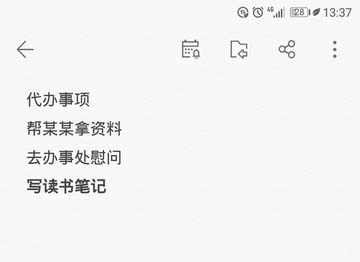
看完了上文为你们讲解的WPS便签中为字体加粗的具体步骤介绍,伙伴们自己也赶紧去试试吧!
相关文章:
排行榜

 网公网安备
网公网安备